Innst. for tilgangspunkt
Du kan registrere tilgangspunktet ditt manuelt.
Før du starter prosedyren, må du sjekke tilgangspunktets SSID-navn, sikkerhetssystemet og passordet. Passordet kan være forhåndsinnstilt i enkelte enheter. Mer informasjon finnes i brukerhåndboken for det trådløse tilgangspunktet. Du kan også kontakte nettverksadministrator.
-
MENU

 3
3  [Innst. for tilgangspunkt]
[Innst. for tilgangspunkt] 

-
Velg tilgangspunktet du ønsker å registrere.
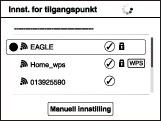
Når det ønskede tilgangspunktet vises på skjermen:
Velg det ønskede tilgangspunktet.
Når det ønskede tilgangspunktet ikke vises på skjermen:
Velg [Manuell innstilling] og angi tilgangspunktet.
* Se "Bruke tastaturet" for informasjon om inntastingsmetode.
-
Velger du [Manuell innstilling], legger du inn tilgangspunktets SSID-navn
 velg sikkerhetssystem.
velg sikkerhetssystem.
-
Angi passordet
 [OK]
[OK] 

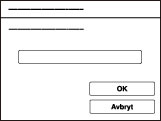
-
Tilgangspunkter som ikke viser
 , krever ikke passord.
, krever ikke passord.
-
Velg [OK] og trykk deretter på
 .
.
Bruke tastaturet
Når det er nødvendig å skrive inn noe manuelt, vises et tastatur på skjermen.
Velg ønsket knapp med  /
/ /
/ /
/ , og trykk deretter på
, og trykk deretter på  for å skrive.
for å skrive.
 /
/ /
/ /
/ , og trykk deretter på
, og trykk deretter på  for å skrive.
for å skrive. 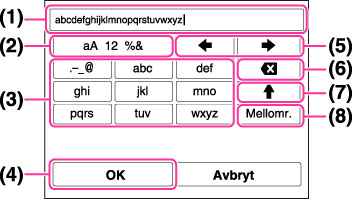
|
|
Skjermbildenavn
|
Funksjoner
|
|
(1)
|
Inntastingsfelt
|
Det du skrev inn, vises.
|
|
(2)
|
Skifte tegntype
|
Hver gang du trykker på
 , veksler tegntypen mellom bokstaver, tall og symboler. , veksler tegntypen mellom bokstaver, tall og symboler. |
|
(3)
|
Tastatur
|
Hver gang du trykker på
 , vises tegnet du skriver inn. , vises tegnet du skriver inn.Eksempel: Hvis du ønsker å skrive "abd"
Velg tasten for "abc" og trykk én gang på
 for å vise "a" for å vise "a"  velg " velg " " for å flytte markøren (5) og trykk på " for å flytte markøren (5) og trykk på 
 velg tasten for "abc" og trykk to ganger på velg tasten for "abc" og trykk to ganger på  for å vise "b" for å vise "b"  velg tasten for "def" og trykk én gang på velg tasten for "def" og trykk én gang på  for å vise "d" for å vise "d" |
|
(4)
|
Låse
|
Låser oppføringen.
|
|
(5)
|
Flytte markøren
|
Flytter markøren i inntastingsfeltet til høyre eller venstre.
|
|
(6)
|
Slette
|
Sletter tegnet foran markøren.
|
|
(7)
|

|
Endrer neste tegn til stor eller liten bokstav.
|
|
(8)
|
Mellomrom
|
Legger inn et mellomrom.
|
-
For å avbryte skrivingen av tegn, velger du [Avbryt].
Andre innstillingselementer
Du vil kanskje angi flere elementer avhengig av statusen eller innstillingsmetoden for tilgangspunktet ditt.
|
Skjermbildenavn
|
Funksjoner
|
|
WPS PIN
|
Viser PIN-koden du skal legge inn i den tilkoblede enheten.
|
|
Innstilling av IP-adresse
|
Velger [Auto] eller [Manuell innstilling].
|
|
IP-adresse
|
Hvis du legger inn IP-adressen manuelt, må du legge inn den angitte adressen.
|
|
Nettverksmaske/ Standard gateway
|
Når du setter [Innstilling av IP-adresse] til [Manuell innstilling], legger du inn IP-adressen som samsvarer med nettverksmiljøet ditt.
|
|
Foretrukket tilkobling
|
Velger [På] eller [Av] for [Foretrukket tilkobling].
|
Merknader
-
For å prioritere det registrerte tilgangspunktet må du sette [Foretrukket tilkobling] til [På].
Liknende emne

 Før bruk
Før bruk